Los usuarios de iPhone pueden beneficiarse mucho al eliminar los mensajes de texto. El artículo explica cómo eliminar o eliminar permanentemente mensajes no deseados del iPhone.
Con los mensajes, las personas pueden ponerse en contacto entre sí fácilmente. Y ciertamente, mantener el historial de mensajes en el iPhone puede mantener recuerdos entre los remitentes y los destinatarios. ¿Pero es necesario mantener todos los mensajes y nunca eliminarlos en iPhone? ¿Sabes cuántos mensajes de espacio de almacenamiento han tomado el historial?
Para la mayoría de los usuarios, tendrán un mensaje de texto inútil eliminado regularmente, ya que la eliminación de mensajes no solo puede hacer que los mensajes no deseados o inútil desaparezcan en un iPhone, sino que también puede liberar el espacio de almacenamiento de iPhone. En caso de que no tenga idea de cómo eliminar los mensajes en su iPhone, se ofrecen tres soluciones en esta publicación.
Eliminar automáticamente un mensaje en iPhone
Si espera que los mensajes se puedan eliminar automáticamente, puede configurarlo en su iPhone. Necesitas desbloquear tu iPhone, ir a Ajustesdesplácese hacia abajo, busque y toque Mensajes. En la pantalla de Mensajes en Ajustespuedes ver Historial de mensajes. Puedes tocar Mantener mensajes para ingresar. Luego puede permitir que el iPhone elimine automáticamente los mensajes existentes más de 30 días o un año eligiendo mantener los mensajes 30 días o un año en su iPhone.
Consejo: Si ha configurado los mensajes durante 30 días o un año, todos los mensajes de texto que se hayan almacenado por hasta 30 días o un año se eliminarán a la vez. Entonces, si cada vez que encuentre sus textos desaparecidos de repente, asegúrese de verificar si la función de deleción automática está activada o no.
Eliminar los mensajes manualmente en el iPhone
Si le preocupa permitir que el iPhone elimine los mensajes de texto automáticamente puede eliminar los textos anteriores o importantes por accidente, entonces puede elegir qué mensaje y cuándo debe eliminarse usted mismo. Puede decidir eliminar mensajes o conversaciones de texto específicos.
Eliminar mensajes de texto específicos en iPhone
Eliminar un mensaje de texto específico es extremadamente fácil. Los pasos para que lo hagas se muestran a continuación.
Paso 1: Desbloquee su iPhone.
Paso 2: Abrir Mensajes.
Paso 3: Ingrese una conversación con el mensaje que desea eliminar.
Paso 4: toque la burbuja del texto que debe eliminar, y manténgala durante unos segundos hasta que Menú emergente se muestra en la pantalla.
Paso 5: Elija Más en el Menú emergente y seleccione Mensajes que esté a punto de eliminar.
Paso 6: toque el símbolo de eliminación en la esquina inferior izquierda.
Paso 7: Confirme para eliminar los mensajes que ha elegido. Entonces serán eliminados.
Eliminar conversaciones en iPhone
Si desea eliminar todos los mensajes en una conversación, entonces el método anterior podría no ser suficiente para usted. Si desea que se eliminen todos los mensajes en una conversación específica en el iPhone, puede hacerlo fácilmente eliminando toda la conversación. Se proporcionan dos métodos de hacer en el siguiente contenido.
Para eliminar una conversación, en primer lugar, debe desbloquear su iPhone. Entonces se supone que debes correr Mensajes en iPhone y seleccione una conversación que va a eliminar. A continuación, debe seguir tocándolo en la lista de conversaciones hasta un Menú emergente se muestra. Entonces puedes tocar el Borrar para eliminar la conversación.
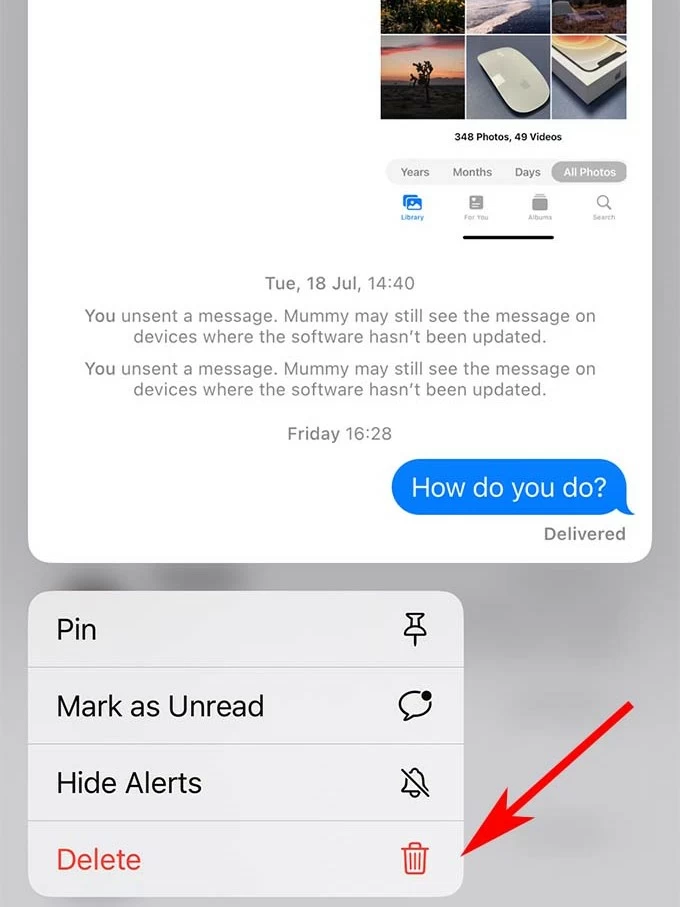
Si cree que los métodos anteriores son un poco complicados, se ofrece la otra forma que puede ayudarlo a eliminar los mensajes en una conversación mucho más simplemente. Todavía necesitas correr Mensajes Después de desbloquear su iPhone y luego seleccione la conversación que desea eliminar. Entonces solo necesita deslizarlo en la lista de conversaciones y toque el símbolo de eliminación cuando se muestra.
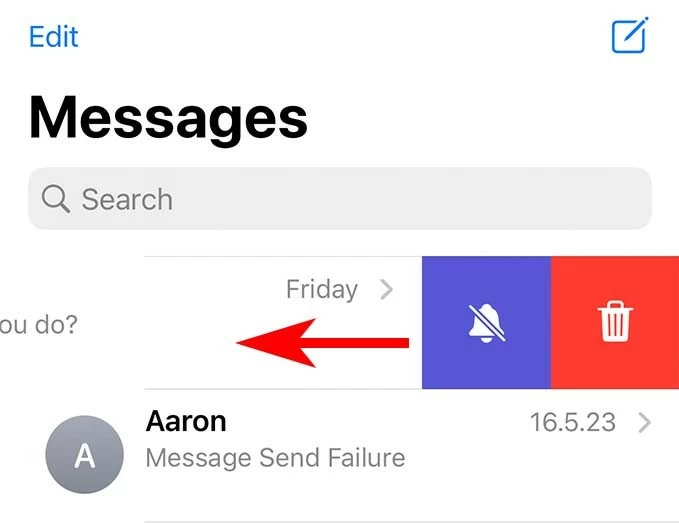
Nota:
- Una vez que elimine una conversación, no solo todos los mensajes en la conversación se eliminarán por completo en su iPhone, sino que también la conversación desaparecerá en la lista de conversaciones.
Eliminar mensajes de forma permanente del iPhone
Los mensajes que haya eliminado aún se mantendrán durante hasta 30 días en su iPhone. Todavía puede recuperarlo si se arrepiente de eliminarlo. Pero si desea eliminar los textos no deseados de forma permanente, puede hacerlo con los siguientes pasos.
- Abierto Mensajes en iPhone.
- Grifo Editar / Filtros en la esquina superior izquierda.
- Grifo Show recientemente eliminado / Recientemente eliminado Para ver los textos que ha eliminado menos de 30 días o un año.
- Seleccione Mensajes y toque Eliminar permanentemente. Finalmente, estos mensajes desaparecerán de su iPhone para siempre.
Copia de seguridad y restauración de datos de iOS: respalde los mensajes de la computadora de forma segura para evitar la eliminación y la pérdida
Si le preocupan algunos mensajes importantes o significativos que se eliminan accidentalmente, puede intentar hacer una copia de seguridad utilizando el software de copia de seguridad y restauración de datos iOS. iOS Data Backup & Restore es una herramienta práctica que le permite hacer una copia de seguridad de los mensajes de iPhone a PC o Mac, y restaurarlos cuando se elimina, se pierde o desaparece.
More reading: [FÍJATE] ¿Por qué desaparecen los mensajes de texto en Samsung y cómo recuperar mensajes perdidos?
